iPadを購入した経緯
前世代のiPadを所有していたんですけど、iPhoneを使わなくなったのをきっかけに手放していました。
今回購入した第10世代のiPadは発売されてからすでに2年経過しているのですが、高機能で全く古さも感じないし欲しい気持ちが高まっていました。
新しい年を迎えましたので、これを機にまたiPadを使ってみようかと思い無印iPadとはいえ高価なものを思い切って購入してみました!
購入したiPadを開封!


今回購入したのは64GBモデルです。写真を保存したりしないので最低の容量で十分です。何なら32GBモデルがあればそっちにしたかったけど、今は32GBモデルってないんですよね💦

iPad本体を取り出すとこんな感じでケーブルと電源アダプターが入ってますが、我が家では殆どのモバイル機器がUSB-Cなのでそれを流用することにします。ですので、これはそのまま保管です。以前のiPadではライトニング式のケーブルだったんですけど、今回のように断線しづらいタイプではないので、かなり良いケーブルが付属してる感じですね♪
保護フィルムを貼ってみる

購入した保護フィルムはこちら!

フィルムを選ぶ時の最低条件は、ガラスであり、強度は9H以上、そして指紋防止加工がされている事です。今回この条件を満たされる物は多数あったのですが、エレコムのこのシリーズが個人的には良く思って、パッケージの表面に書いてある「動画映え」というのでこれにしました。これが書いていない同シリーズはもう少し安く売っていたんですが、同じ買うなら少し良いものと思いこれにしました♪

商品一式がこちら。ガイドフレームが付いているので貼りやすそうですけど、中には結構複雑なものもあるので少し不安でしたけど

ご覧の通り、かなり簡単に貼り付けられます。新品のiPadへの貼り付けですので、指紋などの汚れもありませんので貼り付け前の準備も楽々♪貼り付けもガイドをはめ込み、そこに保護シートを外したガラスフィルムを位置を合わせて置けばOK! 全くずれていませんし、自分史上TOPクラスの貼り付けです♪このフィルムかなりおススメですのでどうぞ!!
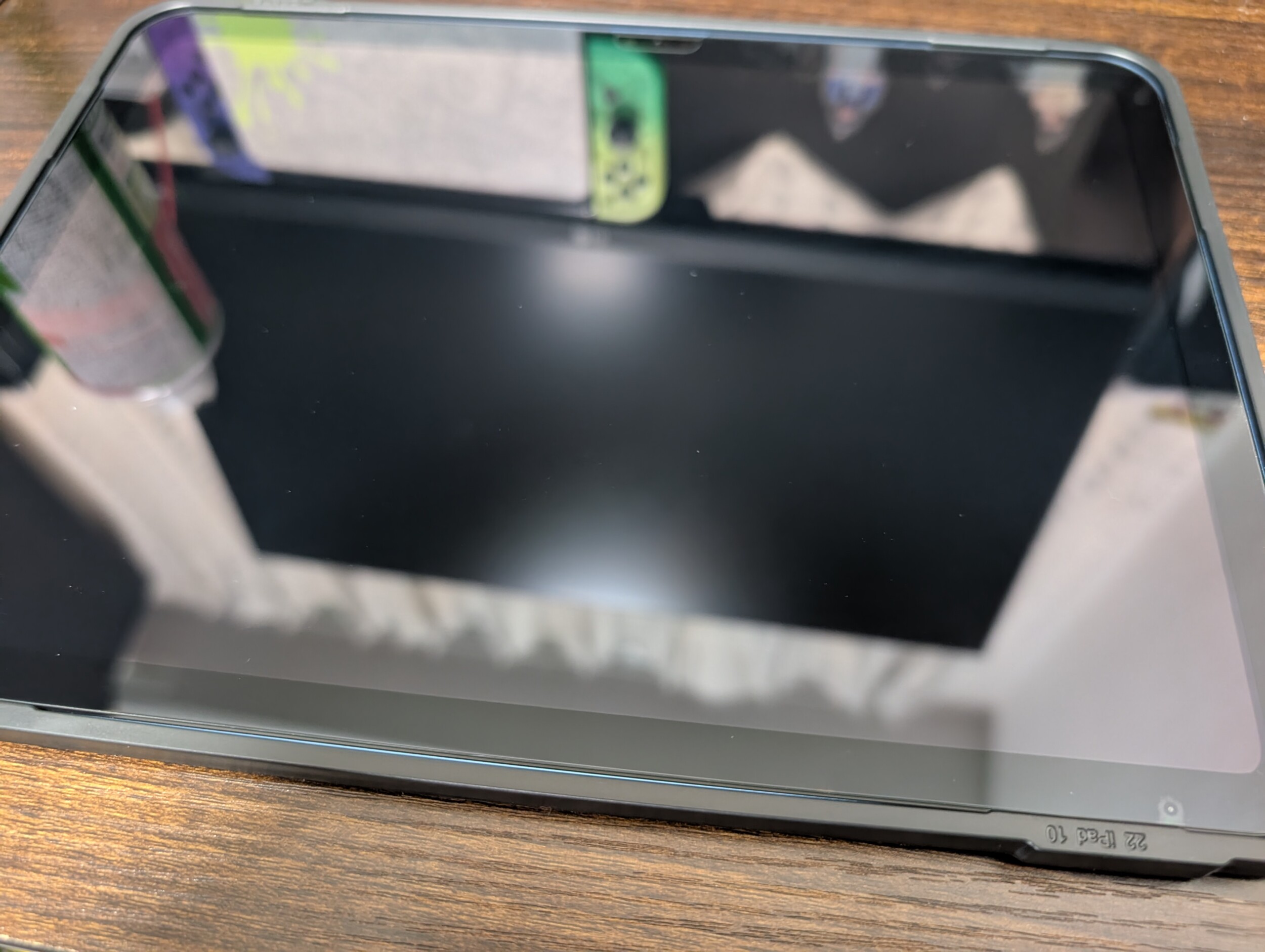
↑縁にあるのが付属のガイドです。内側に出ている箇所にフィルムを合わせて置けば位置はピッタリです✨
iPad専用ケースを取り付けてみる

室内だけで使うからケースは要らないと思い、以前使ってたiPadは小傷が多くて買取に出した時はかなり減額されました💦 今回は大事に長く使いたいのでこの2段階のアングル+360度回転機能の付いたケースを選びました。iPadを使い始めてからかなり経ちますが、ケースはこのタイプばかり使っています。ベットの上で横になりながら見たりするのはこれが安定して使いやすいんですよね。

購入して初めて気づいたんですが、ケースの背面部分はこのように半透明になっています。せっかく自分の好きなカラーを選んで購入したiPadなのにケースを付けると、そのカラーは縁だけしか見えない・・・なんてことが多々ありますが、これは半透明になってるのでしっかりカラーが見えます。

ケースの蓋面に2本の窪みがあって、そこに引っかけて角度を調整できます。
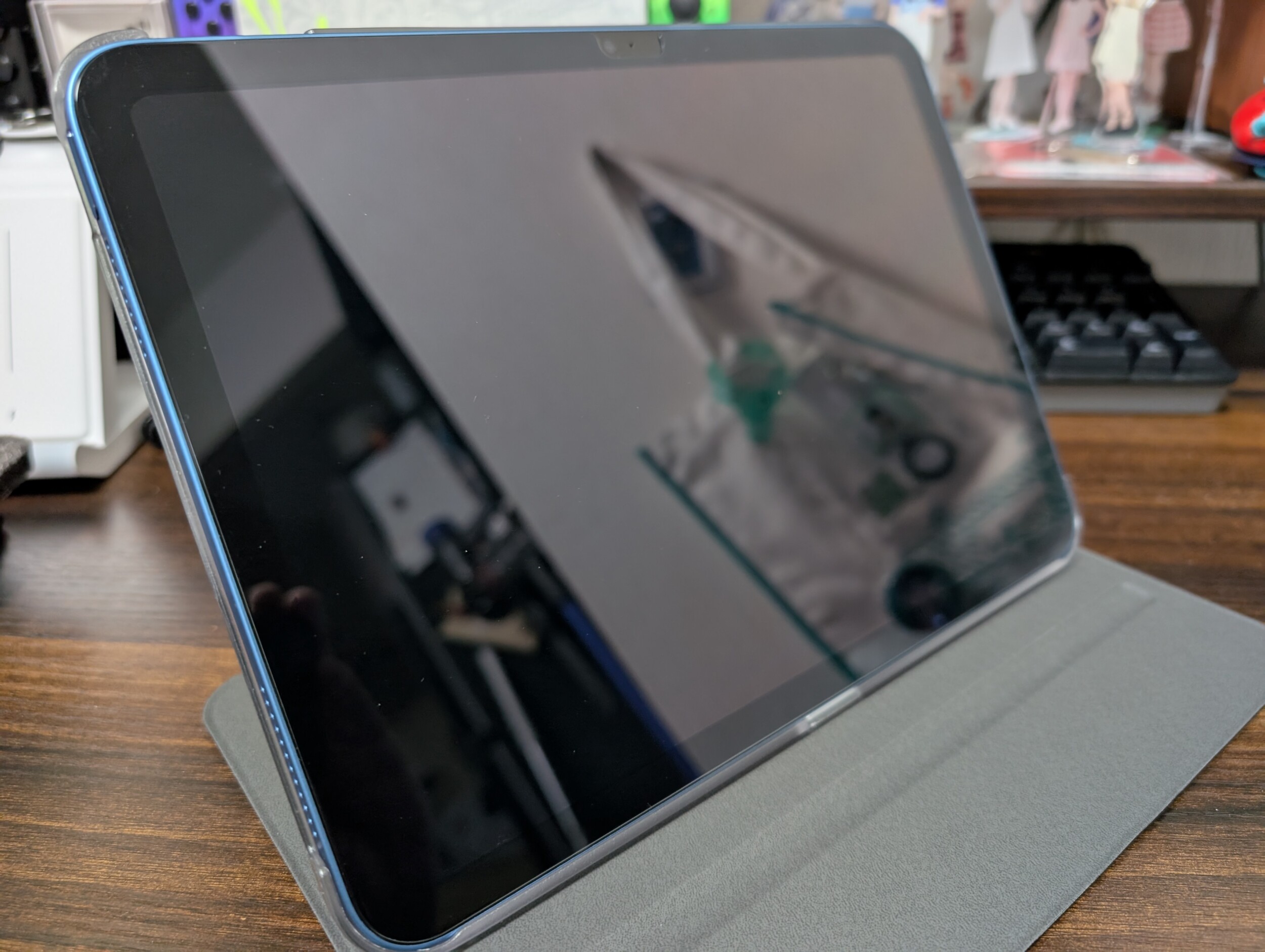
ケースの取り付けはiPadをケースにはめ込むだけですので難しくありませんでした。
このように使えるので動画を見たりするのが見やすくなります。蓋面を三角に折って後ろで支えるタイプは、角度が1パターンだし、角度が寝すぎてるので見づらかったりするんですよね💦

裏面はこんな感じ。先ほど書いたように半透明になってるのでカラーがしっかり見えます♪
久しぶりのiPadを使ってみて
久しぶりにiPadを使ってみて思うのは、やっぱ便利だなぁって。
無ければ無いで何とかなると思って過ごしてきましたけど、時々iPadがあればなぁと思う事があったんですよね💦 例えばYoutubeで動画を見る時や検索して記事を読む時、電子書籍を読む時など・・・。
もちろんスマホで出来ないことはないんですけど、記事や電子書籍はスマホでは見づらい事が多くて💦結局PCで見ることが多くなってました。ちなみに電子書籍はPCだと画面は大きくなるけど表示比率のせいなのか見づらかったです。YoutubeはAppleTV 4Kを所有していますのでそちらで見れば大画面で見れるんですけど、気軽にサッと見たい時は結局スマホになってしまい、画面の小ささに不満を感じていました。
そんな事でiPadを購入したことによってそれが全て改善出来ましたので満足です。



![EOS M6 MarkⅡに使えるSDXC UHS-IIカード [ProGrade Digital]](https://kero2ch.net/wp-content/uploads/bbf3798d-s.jpg)



